A ferramenta Preenchimento e Curvas Bézier permite-lhe criar caminhos impressionantes no Inkscape. Quer pretenda desenhar linhas simples ou formas complexas, esta ferramenta dá-lhe a flexibilidade necessária para dar vida às suas ideias. Neste guia passo-a-passo, aprenderá a utilizar a ferramenta Preenchimento e Curvas de Bézier de forma eficaz para criar ilustrações impressionantes.
Principais lições
- A ferramenta Preenchimento/Curvas de Bézier permite-lhe criar caminhos abertos e fechados.
- Pode ajustar facilmente os contornos e os preenchimentos.
- A ferramenta oferece vários modos para desenhar linhas e curvas de forma eficiente.
- As funções para criar segmentos de linha e personalizar estilos de linha são particularmente úteis.
Funcionalidade básica da ferramenta
Para utilizar a ferramenta de preenchimento e curva de Bézier, deve primeiro seleccioná-la na barra de ferramentas. Assim que a ferramenta estiver ativa, a barra de ferramentas na parte superior do ecrã muda e oferece várias opções para criar caminhos.
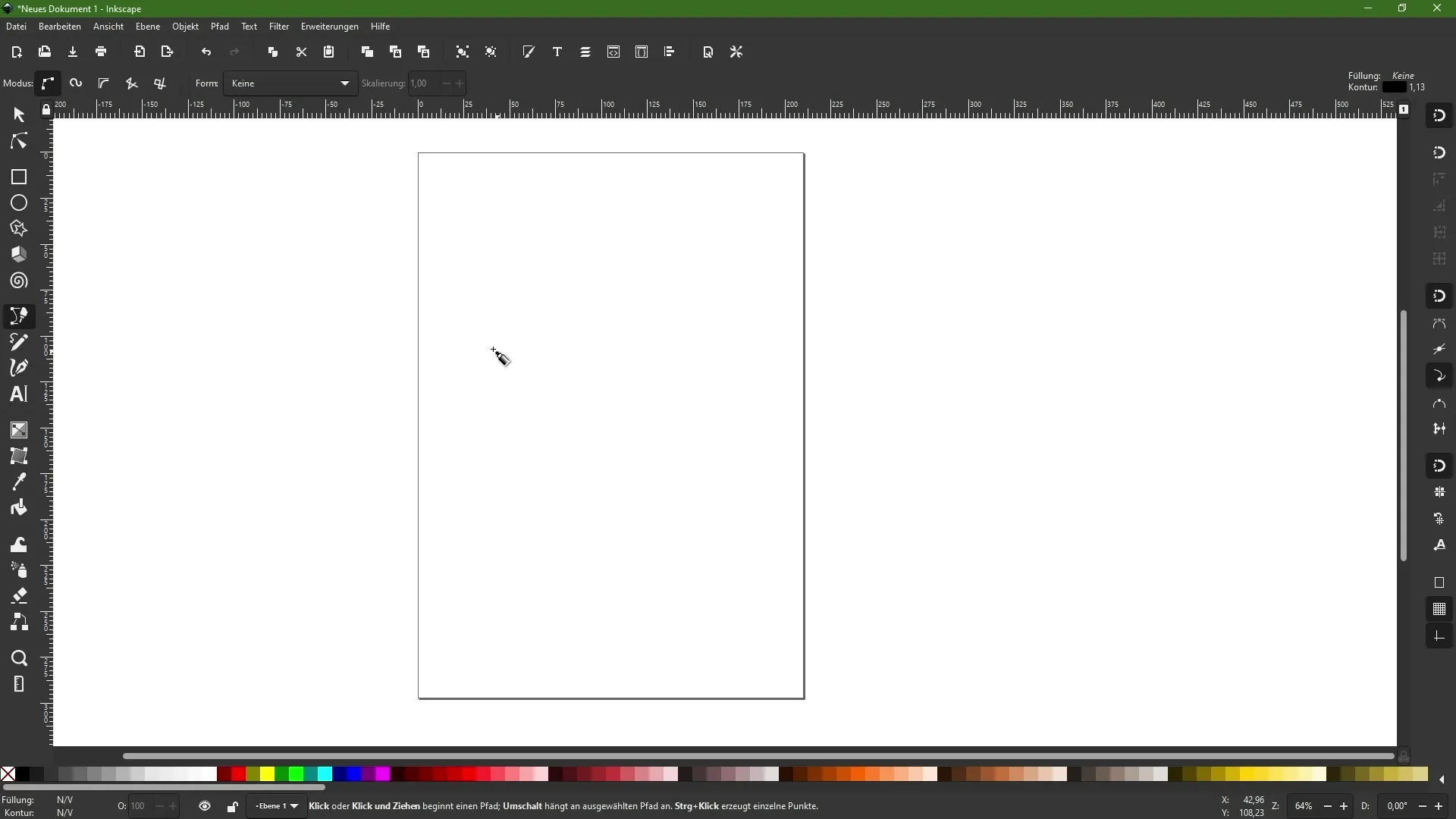
A forma mais simples de um caminho é uma linha reta. Clique uma vez no seu documento para definir um ponto de nó. Estas junções são essenciais, pois representam os pontos de canto dos seus percursos.
Se quiser desenhar uma segunda linha, clique novamente no documento. Tem a liberdade de desenhar a linha como quiser. Para criar uma linha reta, mantenha premida a tecla Control. Isto assegura que a linha se "encaixa" em incrementos de 15 graus, o que aumenta a precisão ao desenhar.
Quando tiver terminado de trabalhar num caminho, faça duplo clique na linha. Isto termina o caminho atual e permite-lhe iniciar um novo caminho.
Criar trajectórias abertas e fechadas
Se pretender criar um caminho aberto, basta clicar no documento e definir os pontos de nó pretendidos. Para terminar o caminho, faça duplo clique em qualquer sítio. Isto cria um caminho aberto ao qual pode posteriormente atribuir preenchimentos ou contornos.
No entanto, para criar um caminho fechado, tem de garantir que chega novamente ao ponto original. Comece com um primeiro nó, clique mais algumas vezes e, em seguida, feche o caminho clicando novamente no nó original.
Ajustar contornos e preenchimentos
Depois de criar um caminho, pode atribuir contornos. No Inkscape, é possível selecionar diferentes estilos. Por predefinição, tem contornos pretos finos que pode personalizar como desejar.
Também pode adicionar preenchimentos. Por exemplo, pode escolher uma cor verde para tornar as suas formas mais vivas. É até possível preencher caminhos abertos com cores, mas, neste caso, o caminho não é fechado, pelo que não é visível qualquer contorno.
Criar segmentos de linha
Uma função útil da ferramenta Preenchimento/Curva de Bézier é a criação de segmentos de linha reta. Se ativar esta opção, pode desenhar linhas rectas sem criar curvas acidentalmente. Se necessário, mantenha premida a tecla de controlo para escalar os ângulos em incrementos de 15 graus.
Existe também a opção de criar linhas paralelas ao eixo. Isto significa que cada novo nó é criado num ângulo de 90 graus em relação à linha anterior. Isto é útil se pretender criar formas geométricas precisas.
Outras abordagens criativas
No Inkscape, também tem a opção de influenciar a forma do seu caminho à saída. Usando a barra de ferramentas, é possível definir uma forma como um triângulo no início ou no fim do caminho.
Se escolher um triângulo, por exemplo, pode obter efeitos interessantes com este método. Comece fino e termine largo para obter o efeito visual desejado.
Experimente criar uma linha curva. Ajustar a forma aqui tornará a ilustração mais dinâmica. Por exemplo, pode criar uma elipse semelhante a um desenho que pode ser utilizada para personagens de desenhos animados ou outros projectos criativos.
Ajustar caminhos e espessura
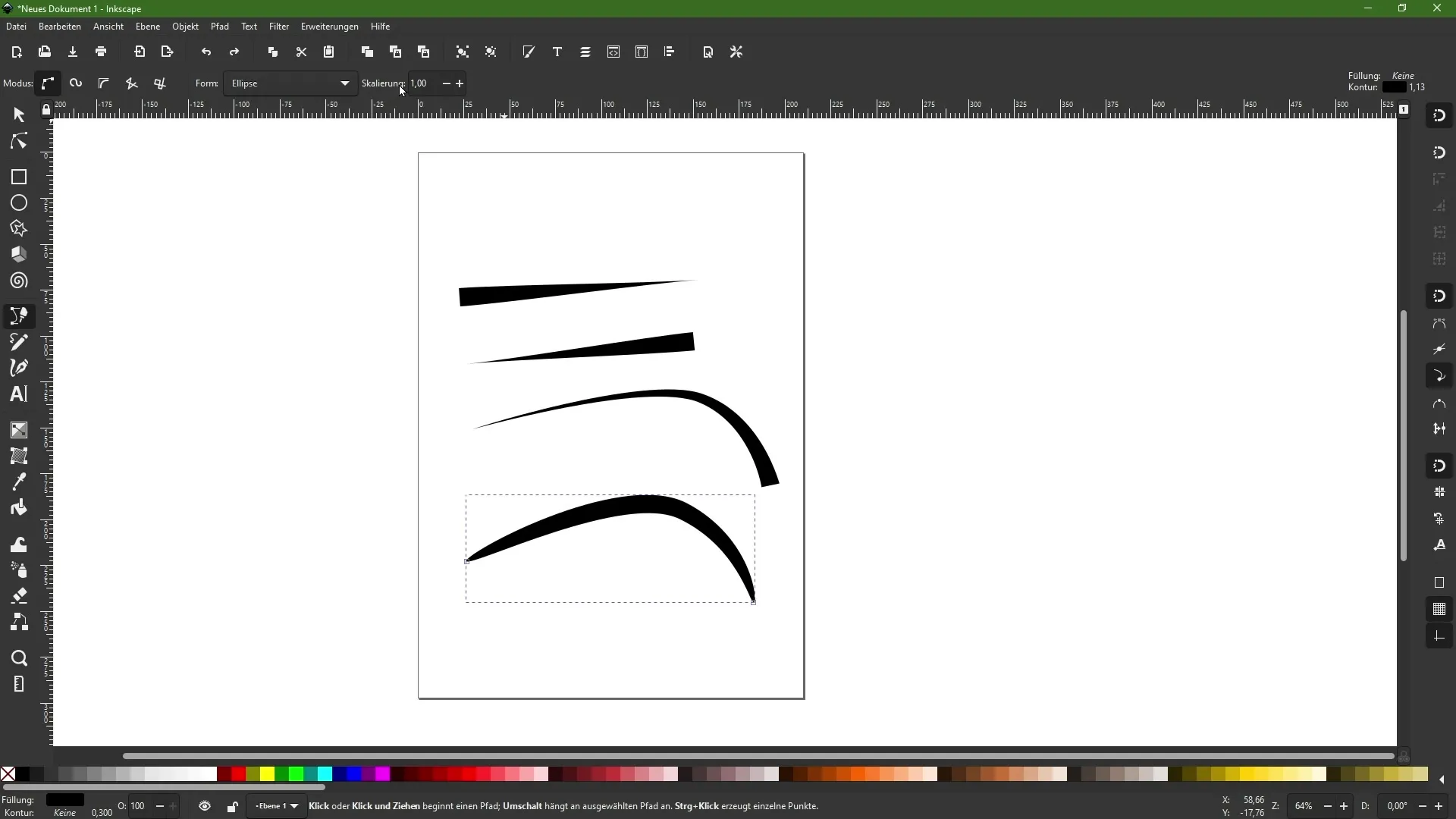
Tenha em atenção que esta ferramenta é utilizada para criar caminhos que consistem em linhas e não têm preenchimentos. Se pretender tornar as linhas mais espessas, pode ajustá-las facilmente utilizando as opções de escala, definindo a espessura a seu gosto.
Resumo - Ferramenta Preenchimento e curvas de Bézier no Inkscape
A ferramenta Preenchimento e curvas de Bézier fornece-lhe uma forma eficaz de desenvolver designs criativos no Inkscape. Quer esteja a desenhar linhas, a criar formas ou a ajustar ilustrações, as funcionalidades desta ferramenta permitem-lhe uma vasta gama de possibilidades. Com um pouco de prática, será capaz de realizar os seus desenhos de forma precisa e criativa.
Perguntas mais frequentes
Como é que defino um ponto de nó com a ferramenta de preenchimento/curva de bisel?Clique uma vez no seu documento para definir um ponto de nó.
Como posso fechar um caminho no Inkscape? Clique no ponto inicial do seu caminho para o fechar.
Posso usar preenchimentos coloridos em caminhos abertos?Sim, você pode adicionar preenchimentos a caminhos abertos, mas o contorno permanecerá invisível.
Como posso ativar a função para linhas rectas?Selecione a função correspondente na barra de ferramentas e mantenha premida a tecla Control para criar linhas rectas.
Como posso ajustar a espessura de uma linha no Inkscape? Aceda às opções de escala e ajuste a espessura a seu gosto.


